win10装不了显卡驱动怎么办 win10装不上显卡驱动修复方法
更新时间:2024-03-06 13:44:19作者:runxin
虽然在win10系统中自带有显卡驱动程序,因此也能够保证电脑程序的正常运,可是当用户在给win10电脑默认的显卡驱动程序进行重装安装时,却难免也会遇到显卡驱动程序装不上的情况,对此win10装不了显卡驱动怎么办呢?接下来小编就给大家讲解的win10装不上显卡驱动修复方法。
具体方法如下:
方法一:删除之前的显卡驱动文件重新安装
1. 右键点击此电脑,在打开的菜单项中,选择管理;
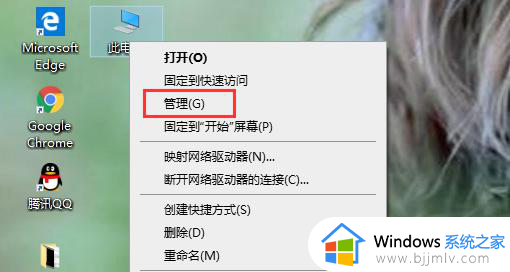
2. 计算机管理窗口中,点击左侧的设备管理器,然后在右侧点击展开显示适配器选项,并右键点击显卡驱动程序,在打开菜单项中,选择属性;
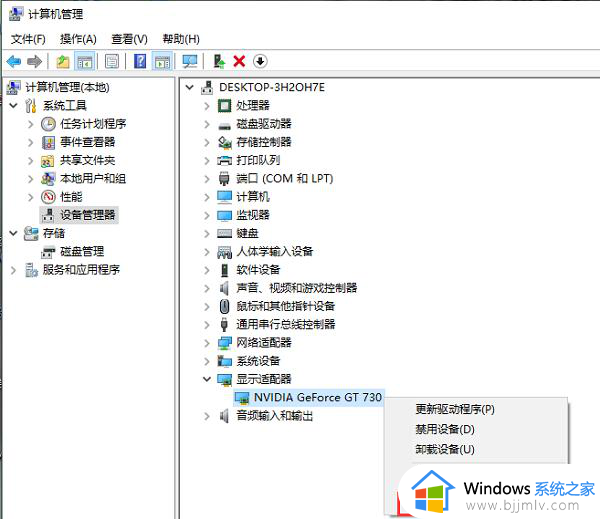
3. 显卡设备窗口中,切换到驱动程序选项卡下,点击从系统中卸载设备;
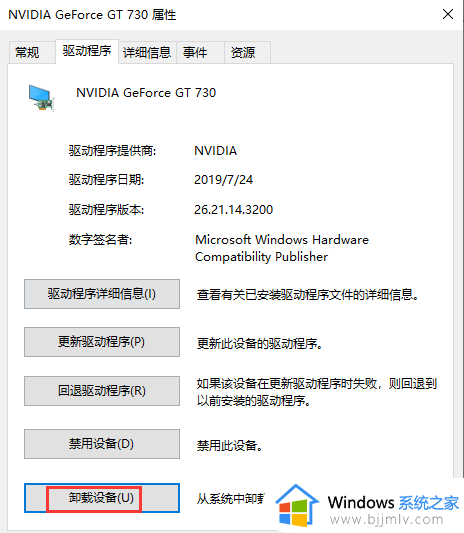
4. 返回到计算机管理窗口,重启电脑重新安装一下显卡驱动程序就可以了;
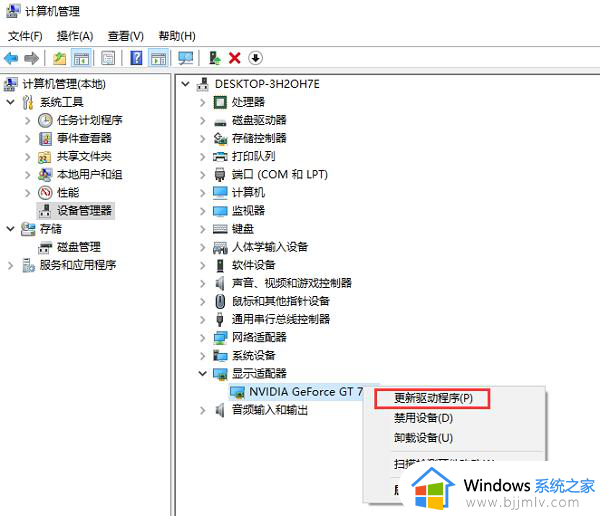
方法二:使用驱动更新软件
这里小编给大家推荐驱动精灵,它能够自动搜索合适的驱动进行安装。
综上所述就是小编给大家分享的win10装不上显卡驱动修复方法了,有遇到相同问题的用户可参考本文中介绍的步骤来进行修复,希望能够对大家有所帮助。
win10装不了显卡驱动怎么办 win10装不上显卡驱动修复方法相关教程
- win10解决显卡驱动不兼容方法 win10显卡驱动不兼容怎么办
- 如何重装显卡驱动win10 win10电脑怎么重新安装显卡驱动
- nvidia显卡驱动安装失败win10怎么办 win10英伟达显卡驱动装不上如何解决
- win10版本低装不了显卡驱动怎么回事 win10系统版本太低不能安装显卡驱动如何解决
- win10重装显卡驱动详细步骤 如何重装显卡驱动win10
- win10显卡驱动下载官网安装教程 win10系统如何安装显卡驱动
- windows10显卡驱动怎么安装 win10系统安装显卡驱动的步骤
- win10装显卡驱动就黑屏怎么办 win10显卡更新驱动后黑屏修复方法
- win10显卡驱动突然没了怎么办 win10显卡驱动程序消失了修复方法
- win10系统安装显卡驱动黑屏怎么办 win10安装显卡驱动黑屏解决方案
- win10如何看是否激活成功?怎么看win10是否激活状态
- win10怎么调语言设置 win10语言设置教程
- win10如何开启数据执行保护模式 win10怎么打开数据执行保护功能
- windows10怎么改文件属性 win10如何修改文件属性
- win10网络适配器驱动未检测到怎么办 win10未检测网络适配器的驱动程序处理方法
- win10的快速启动关闭设置方法 win10系统的快速启动怎么关闭
win10系统教程推荐
- 1 windows10怎么改名字 如何更改Windows10用户名
- 2 win10如何扩大c盘容量 win10怎么扩大c盘空间
- 3 windows10怎么改壁纸 更改win10桌面背景的步骤
- 4 win10显示扬声器未接入设备怎么办 win10电脑显示扬声器未接入处理方法
- 5 win10新建文件夹不见了怎么办 win10系统新建文件夹没有处理方法
- 6 windows10怎么不让电脑锁屏 win10系统如何彻底关掉自动锁屏
- 7 win10无线投屏搜索不到电视怎么办 win10无线投屏搜索不到电视如何处理
- 8 win10怎么备份磁盘的所有东西?win10如何备份磁盘文件数据
- 9 win10怎么把麦克风声音调大 win10如何把麦克风音量调大
- 10 win10看硬盘信息怎么查询 win10在哪里看硬盘信息
win10系统推荐